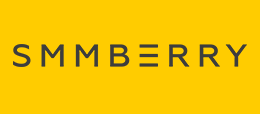Оценка эффективности видеообъявлений
В разделе "Все кампании" аккаунта AdWords наряду с другими данными можно просматривать статистику объявлений TrueView. Если выбрать в раскрывающемся меню пункт Видеокампании, на странице появится сводная информация по эффективности только для кампаний TrueView. Все другие данные будут автоматически скрыты.
Ниже приведен ряд ключевых показателей для кампаний TrueView.
- Основные данные по эффективности
- Просмотры – количество просмотров видео или взаимодействий с ним. Видеообъявления в формате TrueView также учитываются в общем количестве просмотров на YouTube.
- Коэффициент просмотров – количество просмотров видео или взаимодействий с ним, разделенное на количество показов (как самого видео, так и его значков)
- Средняя цена за просмотр – средняя сумма, которую вы платите, когда пользователь просмотрел объявление в течение 30 секунд (или полностью, если его длительность меньше 30 секунд) либо взаимодействовал с ним. Обратите внимание, что средняя цена за просмотр не равна максимальной цене за просмотр – наибольшей сумме, которую вы готовы платить за рекламу.
- Данные о кликах
- Клики – количество нажатий на видеообъявление пользователями. Этот показатель помогает понять, насколько интересна ваша реклама потенциальным клиентам. Чем привлекательнее объявление, тем чаще на него нажимают.
- CTR – процентное отношение числа кликов по объявлению к числу его показов.
- Данные о взаимодействиях
- Взаимодействия – количество нажатий на интерактивные элементы видеообъявлений, такие как тизеры и значки подсказок.
- Коэффициент взаимодействий – процентное отношение числа взаимодействий с видеообъявлением (например, нажатий на тизеры или значки подсказок) к числу его показов. Коэффициент взаимодействий = число взаимодействий ÷ число показов.
- Охват и частота показов
- Уникальные файлы cookie – количество файлов cookie с данными о предпочтениях и другой информаци, которые используются в отдельных браузерах пользователей при посещении веб-страниц.
- Уникальные зрители (по файлам cookie) – количество уникальных пользователей, которые просмотрели видеообъявление за определенный промежуток времени.
- Средняя частота показов на файл cookie – среднее число показов видеообъявления для уникального файла cookie за определенный промежуток времени.
- Средняя частота просмотров на файл cookie – среднее число просмотров видеообъявления для уникального файла cookie за определенный промежуток времени.
- Процент просмотра видео (квартиль видео)
- Процент просмотра видео: 25% – количество просмотров четвертой части видеоролика.
- Процент просмотра видео: 50% – количество просмотров половины видеоролика.
- Процент просмотра видео: 75% – количество просмотров трех четвертей видеоролика.
- Процент просмотра видео: 100% – количество просмотров видеоролика до конца.
- Действия на YouTube – действия пользователей на YouTube, связанные с просмотром видеообъявления TrueView. К ним относятся:
- Просмотры на YouTube – засчитываются, если пользователь смотрит другие видео на вашем канале или странице просмотра либо запускает повторное воспроизведение того же ролика.
- Подписки – регистрируются, когда пользователи подписываются на ваш канал. Это ценное действие, поскольку оно позволяет показывать содержимое канала и его значок на главной странице YouTube.
- Добавления в плейлисты – учитываются, когда зрители добавляют видео в плейлист.
- Отметки "Мне понравилось" – регистрируются, когда пользователи нажимают соответствующую кнопку.
- Публикации – засчитываются, если зрители делятся видеороликом.
Многие функции отчетности, часто используемые в поисковых и медийных кампаниях, доступны и для видеокампаний TrueView, в том числе:
- Расширенные фильтры. Фильтры для статистики позволяют просматривать только нужные данные, например по действиям на YouTube или максимальной цене за просмотр. Вы можете настраивать стандартные и собственные фильтры. Сохраните фильтр, чтобы пользоваться им в будущем.
- Сегменты. Статистику можно сегментировать, то есть разбивать на строки по формату, сети, устройству и другим важным для вас показателям. Это упрощает работу с данными. Вы также можете сегментировать статистику по типу просмотра, чтобы сравнивать эффективность рекламы In-Stream и In-Display. Наборы сегментов на разных вкладках в аккаунте AdWords варьируются.
- Автоматические отчеты. С помощью столбцов, сегментов и фильтров можно произвольно настроить таблицы статистики видеокампаний в аккаунте AdWords. В таком виде отчеты можно скачивать на свой компьютер. Кроме того, в интерфейсе доступно планирование создания отчетов и отправки их по электронной почте вам или другим пользователям аккаунта.
- История изменений. Этот инструмент содержит список внесенных в аккаунт изменений. Они отображаются на временной шкале с привязкой к данным аккаунта. Вы можете просмотреть все изменения за определенный период, для конкретной кампании или группы объявлений, а также с фильтрацией по типу изменений (такому как корректировка бюджета, редактирование ключевых слов и др.). Эта информация позволяет определить факторы роста и снижения эффективности.
- Изменение столбцов. В режиме просмотра "Все кампании" в аккаунте AdWords некоторые столбцы могут содержать информацию, неподходящую для кампаний TrueView. Добавьте или удалите данные, нажавИзменить столбцы в раскрывающемся меню "Столбцы" на любой вкладке. Если вы отмените выбор какого-либо столбца, он будет скрыт при следующем посещении аккаунта AdWords. При выборе в раскрывающемся меню типа "Видеокампании" изначально отображается следующий набор столбцов:
- Просмотры – просмотры видео и вовлечение аудитории.
- Аудитория – рост вашей аудитории на YouTube.
- Брендинг – влияние видеорекламы на повышение узнаваемости бренда.
- Конверсии – клики и конверсии на сайте.
Примечание
Видео для объявлений TrueView должны размещаться на YouTube. При показе видеорекламы увеличивается количество просмотров, отображаемое на странице видеоролика и в вашем аккаунте YouTube.
Вкладка "Группы объявлений"
На этой вкладке можно просматривать общие данные для групп объявлений TrueView за определенный период, такие как показы, клики, коэффициент просмотров и цена за просмотр. Описания параметров отображаются при нажатии на значок "?" в соответствующем заголовке столбца.
Важно!
- Группа объявлений включает объявления TrueView с одинаковыми настройками таргетинга и ставками.
- Каждая группа объявлений TrueView может содержать объявления только одного из форматов: In-Stream или In-Display. Чтобы показывать рекламу In-Stream и In-Display, необходимо создать отдельные группы объявлений.
Советы
- Чтобы добавить столбец "Тип группы объявлений", нажмите Изменить столбцы в раскрывающемся меню "Столбцы" на вкладке "Группы объявлений". Так вы будете видеть, какие объявления содержит определенная группа – In-Stream или In-Display.
- Выбрав для просмотра отдельную группу объявлений, вы перейдете на вкладку "Объявления". При этом вкладка "Группы объявлений" будет скрыта, а остальные останутся без изменений.
- Чтобы вернуться к нужной группе объявлений, нажмите ее название на панели навигации слева.
- Данные на вкладке "Группы объявлений" можно сегментировать по рекламному формату. Для этого выберите сегмент "Тип просмотра".
Когда вы создадите группу объявлений, вам понадобится добавить в нее объявления и настройки таргетинга, позволяющие привлекать клиентов в подходящий момент. Для этого нажмите на название группы и откройте вкладку Объявления или Таргетинг видеорекламы.
Вкладка "Объявлени
Эта вкладка предназначена для управления объявлениями. На ней можно создавать, изменять и просматривать объявления TrueView In-stream и In-Display, а также просматривать и настраивать статистику, задавать ставки и т. д.
Вкладка "Видео"
Итак, вы создали видеокампанию и начали показ объявлений. Но как оценить их эффективность? Узнав, какие объявления TrueView приносят наилучшие результаты, вы сможете подобрать оптимальный контент для своей аудитории и повысить продуктивность рекламы.
На вкладке "Видео" показаны сводные данные по эффективности видеообъявлений. Вы можете просматривать диаграммы по показателям, выбирая их в раскрывающемся меню "Просмотры".
Страница "Аналитика для видео"
Отслеживайте статистику эффективности и аудитории для каждого видеообъявления на странице "Аналитика для видео". Для этого на вкладке "Видео" нажмите на название ролика или выберите Анализ в раскрывающемся меню рядом с ним.
Вкладка "Таргетинг видеорекламы"
На этой вкладке можно просматривать показатели эффективности для каждого выбранного метода таргетинга, а также добавлять и исключать критерии таргетинга на уровне групп объявлений и кампаний.
Как просмотреть вкладку "Таргетинг видеорекламы"
Эта вкладка доступна в режиме просмотра всех кампаний, а также отдельной видеокампании и группы объявлений.
- Все кампании: нажмите на вкладку "Таргетинг видеорекламы", чтобы просмотреть данные по всем группам объявлений аккаунта.
- Отдельная видеокампания: нажмите на вкладку "Таргетинг видеорекламы", чтобы просмотреть данные по всем группам объявлений этой кампании.
- Отдельная группа объявлений: нажмите на вкладку "Таргетинг видеорекламы", чтобы просмотреть данные по этой группе объявлений.
Переключаться между различными группами объявлений и кампаниями можно на панели навигации слева, а также на вкладках "Кампании" и "Группы объявлений".
Как отслеживать, добавлять и исключать критерии таргетинга
Для кампаний TrueView доступны такие же показатели эффективности методов таргетинга, что и для кампаний в контекстно-медийной сети. На основе этой информации вы можете принимать решения о добавлении или исключении какого-либо критерия.
- Демографические данные. Подвкладки с информацией о возрасте, поле и наличии детей.
- Вы можете добавлять или исключать демографические группы для объектов, представленных в таблице.
- Зеленым кружком помечены добавленные демографические группы, а красным – исключенные. Добавляйте или исключайте демографические группы, меняя цвет кружка.
- Интересы. На этой вкладке представлены все добавленные вручную аудитории по интересам и аудитории заинтересованных покупателей.
- Чтобы добавить аудиторию, нажмите + ИНТЕРЕСЫ и выберите нужную группу объявлений. Исключить определенную аудиторию по интересам или аудиторию заинтересованных покупателей можно, изменив ее статус в таблице.
- Чтобы исключить категорию интересов на уровне кампании, воспользуйтесь таблицей+ ИСКЛЮЧЕНИЯ.
- Списки ремаркетинга. На этой вкладке представлены все добавленные вручную списки ремаркетинга.
- Чтобы добавить список, нажмите + СПИСОК РЕМАРКЕТИНГА и выберите нужную группу объявлений.
- Исключить список ремаркетинга на уровне группы объявлений можно, изменив ее статус в таблице. В этой таблице отображаются все добавленные вами исключения.
- Чтобы исключить список ремаркетинга на уровне кампании, воспользуйтесь таблицей+ ИСКЛЮЧЕНИЯ.
- Места размещения. Эта вкладка содержит две подвкладки: "Выбранные вручную" (с информацией о добавленных вручную местах размещений и каналах) и "Где отображались объявления" (с данными по всем местам размещения ваших объявлений, в том числе выбранным вручную).
- На любой из этих вкладок можно просматривать либо все места размещения объявлений, либо только на YouTube или в контекстно-медийной сети.
- Показатели эффективности агрегируются на уровне отдельных мест размещения (таких как видео или сайт), а также на уровне каналов YouTube и доменов веб-сайтов. Например, если ваша реклама показывалась в 5 видеороликах на одном и том же канале YouTube, показатели будут агрегированы на уровне "Канал".
- Чтобы просмотреть информацию по эффективности для отдельного канала или сайта, нажмите на поле рядом с ним и выберите Подробные данные.
- Исключить место размещения на уровне группы объявлений можно, изменив ее статус в таблице. В этой таблице отображаются все добавленные вами исключения.
- Чтобы исключить место размещения на уровне кампании, нажмите "+ ИСКЛЮЧЕНИЯ" в разделе "Исключенные места размещения" на подвкладке "Выбранные вручную".
- Темы. На этой вкладке представлены все добавленные вручную темы.
- Чтобы добавить тему, нажмите "+ ТЕМЫ" и выберите нужную группу объявлений.
- Исключить тему на уровне группы объявлений можно, изменив ее статус в таблице. В этой таблице отображаются все добавленные вами исключения.
- Чтобы исключить тему на уровне кампании, воспользуйтесь таблицей "+ ИСКЛЮЧЕНИЯ".
- Ключевые слова. Эта вкладка содержит две подвкладки: "Ключевые слова" и "Поисковые запросы". На первой из них представлены данные по добавленным вами ключевым словам. С их помощью настраивается таргетинг объявлений TrueView на поисковую сеть YouTube, а также релевантные видео и каналы на YouTube и других сайтах. На второй подвкладке представлены данные по поисковым запросам YouTube, вызвавшим показ вашей рекламы (аналогично отчету по эффективности поисковых запросов).
- Чтобы добавить ключевое слово, нажмите "+ КЛЮЧЕВЫЕ СЛОВА" и выберите нужную группу объявлений.
- Исключить определенное ключевое слово на уровне группы объявлений можно в основной таблице. В этой таблице отображаются все добавленные вами исключения.
- Чтобы добавить минус-слово на уровне кампании, нажмите "+ ИСКЛЮЧЕНИЯ" в разделе "Минус-слова".
На вкладке Таргетинг представлена статистика эффективности рекламы по целевым группам. Выберите вариантСегментировать по объявлениям, чтобы сравнить эффективность каждого объявления в каждой группе таргетинга. Добавьте столбцы с данными об удержании и вовлечении аудитории, чтобы узнать процент просмотров вашего видео и оценить, как объявление привлекает трафик на канале YouTube.
Устранение неполадок с данными
Различия между статистикой просмотров на YouTube и в AdWords
Мы не можем гарантировать полное совпадение данных о числе просмотров в счетах AdWords и на сайте YouTube. Одна из распространенных причин расхождений: периодический сбор статистики на YouTube выполняется по тихоокеанскому времени, тогда как в AdWords – в соответствии с часовым поясом, который выбрал рекламодатель. Мы стремимся к тому, чтобы статистика отражала истинное положение дел, однако иногда возникает несоответствие. Счета выставляются за реальное число рекламных показов, но некоторые из них могут не регистрироваться в общей статистике YouTube.
Расхождения в данных о проценте просмотра видео и кликах по призывам к действию на YouTube и AdWords
В настоящее время в AdWords статистика по квартилям видео приводится только для платных объявлений. Следовательно, данные для бесплатных результатов поиска на сайтах Google и YouTube отсутствуют.
Пример
Видео, размещенное на YouTube, можно найти в обеих поисковых системах. Когда пользователь нажимает на ролик в обычных результатах поиска, вы не платите за просмотр и другие действия. Эти данные также не учитываются в отчетах AdWords по эффективности.
Так как в YouTube Analytics содержится информация по всем видеороликам, а в AdWords – только по платным показам, сведения об общем числе просмотров будут различаться.
Сервис поддержки клиентов работает на платформе UserEcho